戴尔笔记本怎么查看型号 Dell笔记本如何查看型号和系统版本
更新时间:2024-06-29 10:00:33作者:xtliu
戴尔笔记本是许多人常用的电脑之一,但是很多用户在需要查看笔记本的型号和系统版本时却不清楚该如何操作,查看戴尔笔记本的型号和系统版本非常简单,只需几个简单的步骤就能轻松完成。通过查看型号和系统版本,用户可以更好地了解自己的笔记本配置和性能,从而更好地进行使用和维护。接下来我们就来详细介绍一下如何查看戴尔笔记本的型号和系统版本。
具体步骤:
1.按下Dell笔记本的电源键,使其进入电脑的系统桌面。

2.进入系统后,在键盘上找到win键和R键,同时按下调出电脑的运行窗口。

3.如下图所示,在运行窗口中,点击输入框,输入dxdiag。
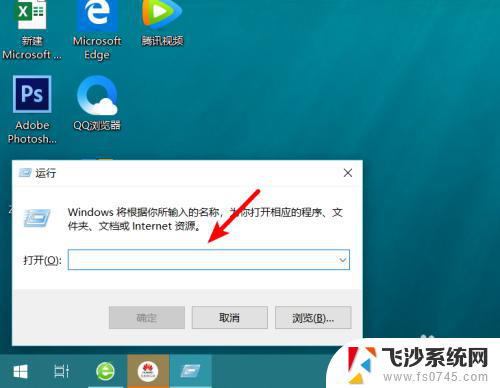
4.输入完毕后,点击下方的确定选项,或者按下回车按键。
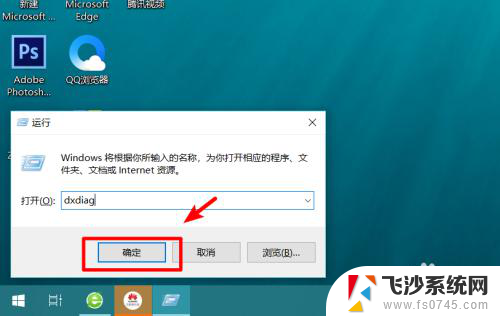
5.按下后,页面会弹出directX诊断工具,点击是的选项。
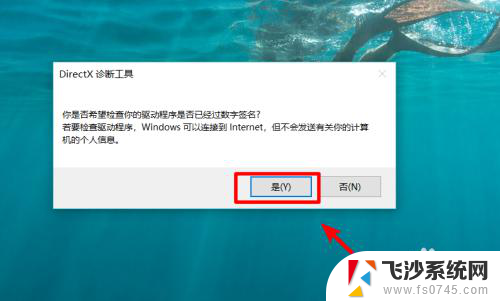
6.点击后,在页面中就可以看到Dell笔记本的系统、BIOS版本、型号等信息。
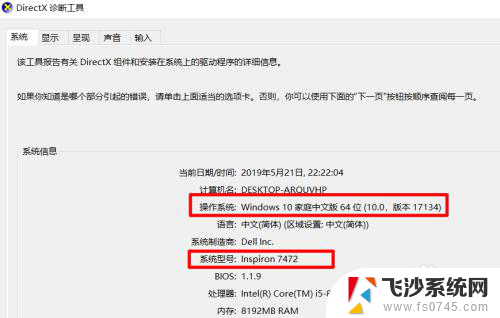
以上就是戴尔笔记本如何查看型号的全部内容,如果你遇到这种情况,你可以按照以上方法解决,希望这对大家有所帮助。
戴尔笔记本怎么查看型号 Dell笔记本如何查看型号和系统版本相关教程
-
 怎么看戴尔笔记本型号 Dell笔记本型号及系统版本查找技巧
怎么看戴尔笔记本型号 Dell笔记本型号及系统版本查找技巧2023-11-29
-
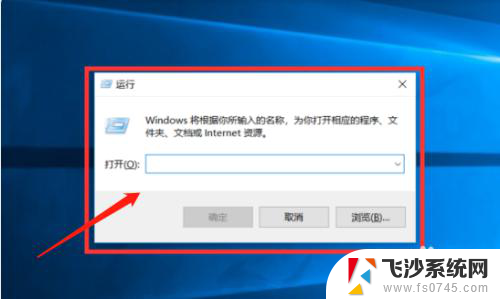 dell笔记本怎么查看电脑型号 如何确认戴尔笔记本电脑的型号
dell笔记本怎么查看电脑型号 如何确认戴尔笔记本电脑的型号2024-04-14
-
 怎么查看自己笔记本电脑的型号 如何查看笔记本电脑型号信息
怎么查看自己笔记本电脑的型号 如何查看笔记本电脑型号信息2024-04-24
-
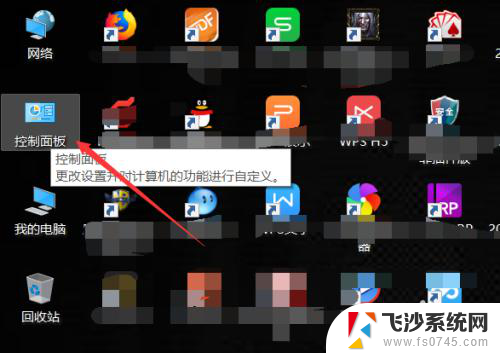 怎么查看笔记本电脑主板型号 怎么查看电脑主板型号和型号
怎么查看笔记本电脑主板型号 怎么查看电脑主板型号和型号2024-07-20
- 怎样看笔记本电脑的型号 在笔记本电脑上如何查看型号
- 笔记本电脑如何查电脑型号 怎样查看笔记本电脑型号
- 联想笔记本怎么查看电脑型号和配置 如何查看联想笔记本电脑的配置
- 怎么看联想笔记本电脑的型号 查看笔记本型号的方法
- 笔记本电脑显卡型号在哪看 笔记本电脑显卡型号怎么查找
- 怎么看自己笔记本内存条型号和频率 内存条的型号和频率如何看
- mac怎样剪切文件 Mac怎么快速进行复制粘贴剪切
- 为什么联想电脑连不上airpods 联想电脑无法连接AirPods
- 网络电视怎么切换机顶盒电视 电视如何切换到机顶盒
- 电脑显示屏经常黑屏又亮 显示器黑一下又亮故障原因
- excel自定义快捷键设置方法 Excel如何设置常用功能的自定义快捷键
- 为什么鼠标拖不动桌面的图标了 Windows鼠标无法拖动文件
电脑教程推荐